Mostanáig valószínűleg tudja, hogy a Windows 7 lehetővé teszi a felhasználók számára a kedvenc kedvenc programokat a gyorsbillentyűzethez. Ez azt jelenti, hogy a Windows 7 tálcáját használhatja a kedvenc programok gyors elindításához. A kedvenc webböngészőjét, az Office-alkalmazásokat és más gyakran használt programokat a tálcához csatlakoztathatja.

A Windows 7 tálca egyik rejtett funkciója az, hogy lehetővé teszi a kedvenc webhelyeinek beillesztését is. Igen, a kedvenc weblapjait a tálcára csatolhatja, így gyorsan átugorhat a weboldalra anélkül, hogy először futtatnia kellene a böngészőt.
Mint néhányan tudják, a Windows alapértelmezés szerint csak weblapot hozhat létre az alapértelmezett böngésző ugráslistájára, és nem a tálcára. Azok számára, akik szeretik a kedvenc webhelyeiket a tálcán, az alábbi lépések teljesíthetők, hogy kedvenc webhelyeiket a tálcához csatolhassák.
Másik megoldásként, ha frissítette az Internet Explorer 9-et, könnyedén beillesztheti a webhelyeket a tálcába anélkül, hogy bármilyen megoldást találna. A részletes utasításokat az Internet Explorer 9 böngésző segítségével a weblapok Windows 7 tálcához való csatlakoztatásával találja meg.
1. lépés: Kattintson jobb gombbal az asztalra, válassza az Új lehetőséget, majd válassza a Gyorsbillentyű lehetőséget a Create Shortcut varázsló elindításához.
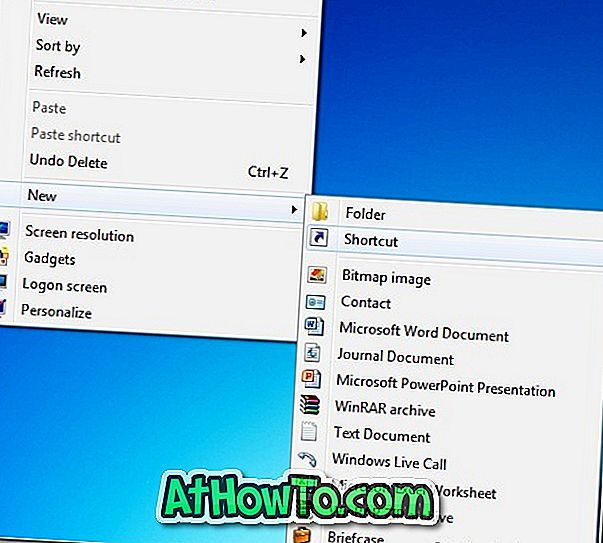
2. lépés: A hely mezőben be kell lépnie a böngésző telepítési útvonalába, amelyet a webhely címe követ. Ha például be akarja rakni a Windows parancsikonját a tálcába, és megnyitni szeretné azt az Internet Explorer böngészőjében, be kell írnia a következő parancsot:
„C: Programfájlok Internet Explorer” iexplore.exe ”/ www.intowindows.com
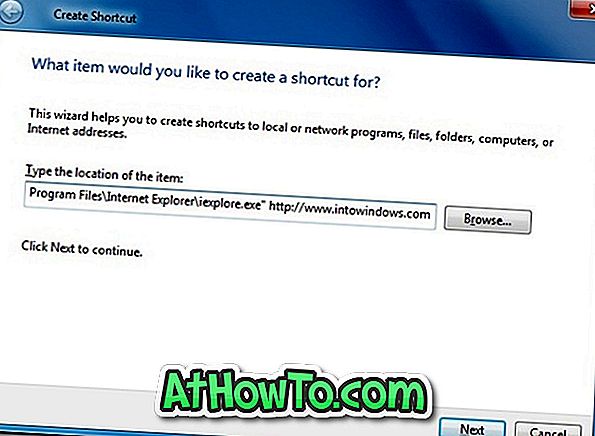
3. lépés: Kattintson a Tovább gombra a parancsikon nevének megadásához, és végül kattintson a Befejezés gombra a varázsló bezárásához.
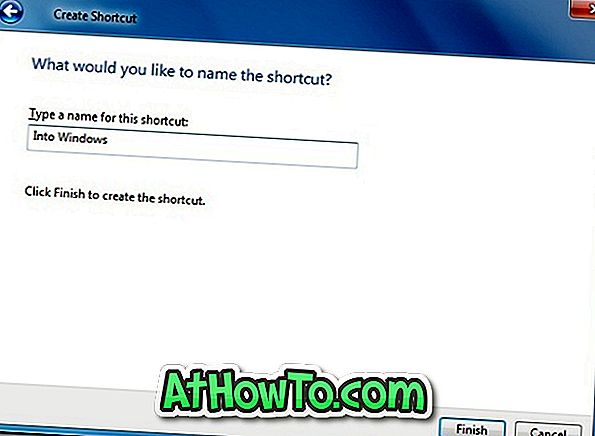
4. lépés: Most egyszerűen húzza át a parancsikont a tálcára, hogy hozzáfogja. Kattintson a parancsikonra a webhely elindításához kedvenc böngészőjében.

Ez az. Előfordulhat, hogy szeretné tudni, hogyan kell a fájlokat / mappákat és szinte minden fájltípust a Windows 7 tálcára csatolni.













